在使用Microsoft Word的过程中,很多用户都会遇到空白页无法删除的问题。这种情况看似简单,却常常让人感到困惑。有些用户甚至为了删除这一页而烦恼不已,影响了写作和排版的流畅性。本文将深入探讨Word中空白页无法删除的原因以及解决方案,帮助大家更有效地使用这一强大的文字处理软件。
第一步,了解空白页的来源。空白页通常是由段落符号、分页符或其他格式设置造成的。在Word中,段落符号(即“¶”)是不可见的字符,可能在我们不经意间就创造了一个空白页。因此,首先需要启用显示/隐藏功能,以便查看文档中的所有符号。在菜单中找到“开始”选项卡,然后点击“段落”组中的“显示/隐藏”按钮,即可查看到所有的不可见字符。
第二步,检查段落设置。有时一个空白页的产生是因为最后一个段落的格式设置有关。例如,段落间距、页面边距等设置不当,都可能导致文档的最后出现一页空白。此时,用户可以通过调整段落的“间距前”、“间距后”设置,或者将最后一个段落的行距设置为“单倍行距”,来解决这一问题。此外,检查页面设置的边距也是非常重要的,确保边距不会造成多余的空白区域。
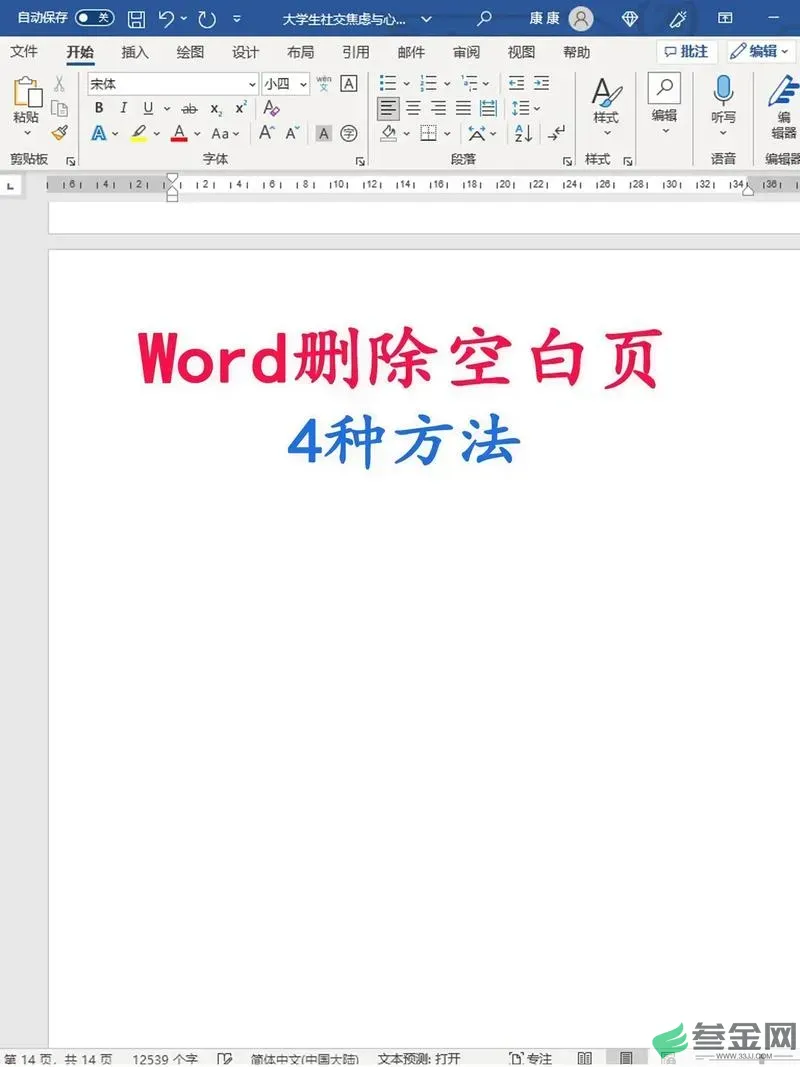
第三步,删除分页符。除了段落格式外,分页符也是导致空白页无法删除的重要原因。用户可以在“视图”选项卡下选择“页面布局”,这样就可以看到文档中的分页符。如果发现在空白页前有分页符,只需选择该符号并删除即可。确保在“显示/隐藏”功能开启的情况下,便于定位这些分页符。
第四步,检查文本框和对象。有时,用户在文档中插入了文本框、图形或表格,这些元素也可能导致出现空白页。此时,检查文档中的所有对象,确认它们的位置以及是否有影响到页面的布局。在必要时,将这些对象移动或调整大小,以便解决空白页的问题。
第五步,如果以上方法均无效,用户可以尝试将文档内容复制到一个新的Word文档中。在新的文档中,内容通常会去掉不必要的格式和空白页。复制时,可以选择“只保留文本”选项,避免格式问题。如果是Mac用户,也可以尝试使用“专注模式”,在这种模式下编辑文档,有助于消除多余的空白页。
最后,确保使用的是最新版本的Microsoft Word。有些版本的Bug问题可能会导致空白页的出现,通过更新软件可以修复这些隐藏的问题。另外,定期保存和备份文档也是一种良好的习惯,避免因为操作失误而导致的文件丢失或格式混乱。
总结来说,Word中空白页无法删除的问题,通常是由段落符号、分页符、对象位置及格式设置不当等原因造成的。面对这一问题,用户只需多加留心,细致地核查文档的格式设置,通常都能找到解决办法。掌握了这些技巧后,您就可以轻松应对Word文档中的空白页,专心创作和排版,提升自己的工作效率。








